excel分组该如何设置?发布时间:2021年04月22日 14:35
我们在使用Microsoft Office Excel处理各种各样的数据时,都会希望数据表越清晰明了越好,而如何能让数据表变的清晰明了,就是考验我们excel表格处理能力的时候了,今天小编为大家带来了excel分组的小技巧,它能帮助我们把excel数据归类的清晰好看,一起来看看吧。
1.首先将Excel打开,有一组数据,具体如图示。
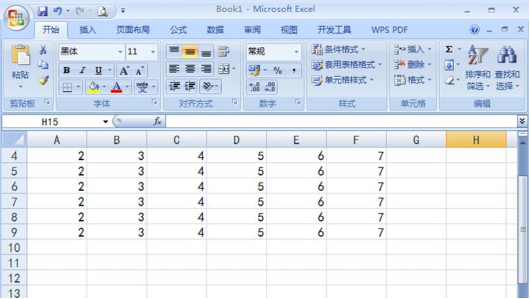
2.我们选择行或者列的数据,可以选择多行或者多列,点击【数据】,具体如图示。
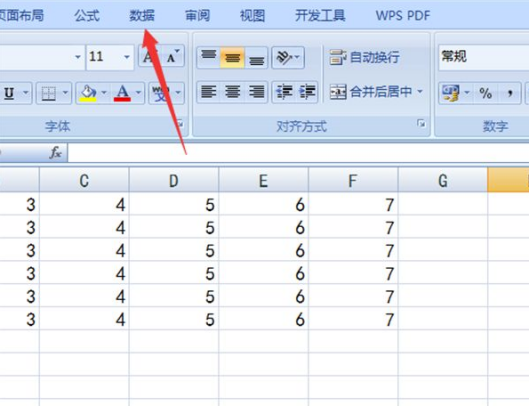
3.然后点击【组合】按钮,具体如图示。
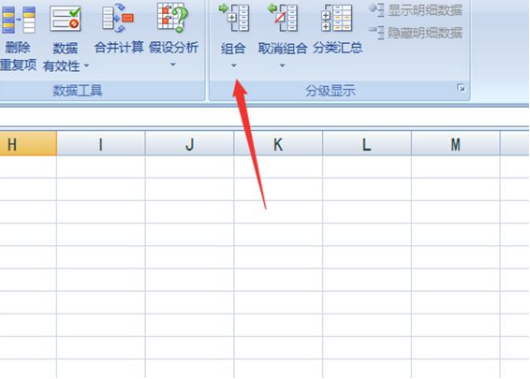
4.弹出来选项点击【组合】,具体如图示。
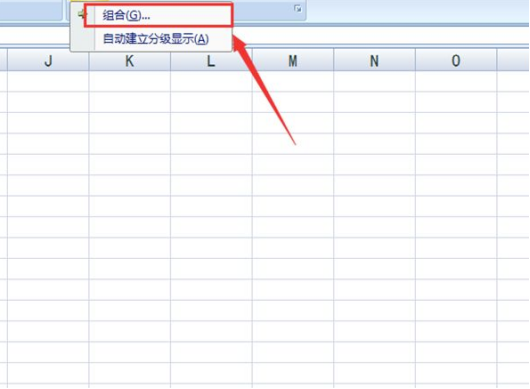
5.弹出来窗口,选择行或者列,点击【确定】,具体如图示。
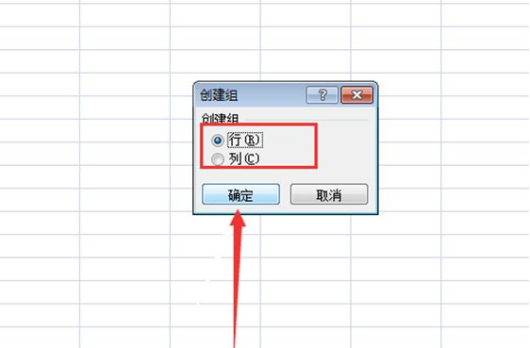
6.然后就可以分组成功,左侧黑线范围内的为一组,点击【-】,具体如图示。
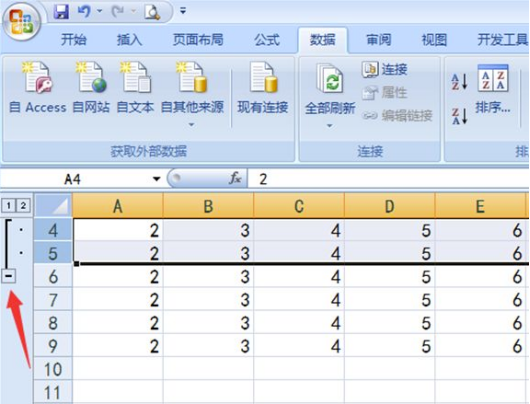
7.然后可以隐藏创建的分组,点击【+】,可以将分组在显示出来,具体如图示。
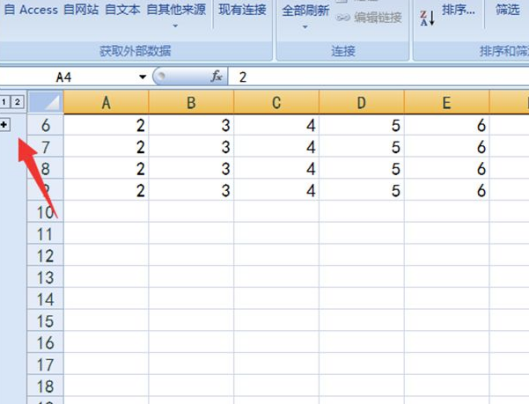
通过上面的案例,我们一起学习了如何进行excel分组。excel分组的技巧包括了如何创建、如何隐藏这两种,小伙伴们可以通过实际操作,尽快上手掌握这个excel的小技巧。现在就打开你的电脑,输入一组数据,尝试将它们分组、隐藏,按照教程操作一遍试试吧。
本篇文章使用以下硬件型号:联想小新Air15;系统版本:win10;软件版本:Excel(Office2007)。
点击观看视频教程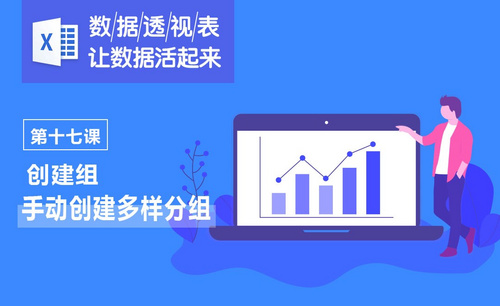
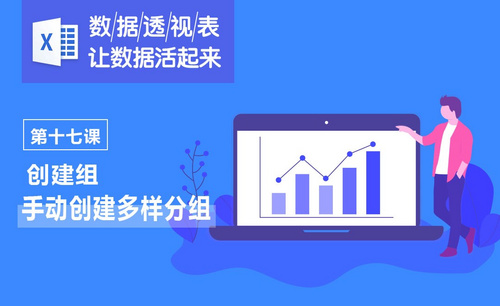
Excel-创建组:手动创建多样分组
立即学习初级练习14701人已学视频时长:02:48
特别声明:以上文章内容仅代表作者huke88本人观点,不代表虎课网观点或立场。如有关于作品内容、版权或其它问题请与虎课网联系。
相关教程
相关知识
500+精品图书
20G学习素材
10000+实用笔刷
持续更新设计模板




















